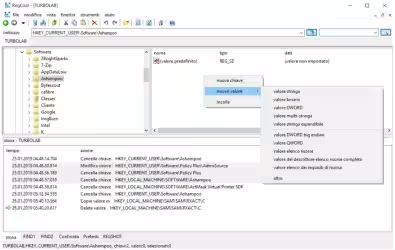Sul finire del 2009, Microsoft stava raccogliendo elogi sia dalla stampa, sia dagli iper-critici utenti appassionati come non succedeva da tempo. Il nuovo Windows 7 -disponibile al grande pubblico da pochi mesi- funzionava bene e piaceva un po' a tutti, a tal punto da riaccendere l'interesse del pubblico per i PC tradizionali. Ma l'idillio durò poco e l'azienda, spiazzata da una mossa imprevedibile della concorrenza, tentò di correre ai ripari: il risultato un disastro chiamato Windows 8.
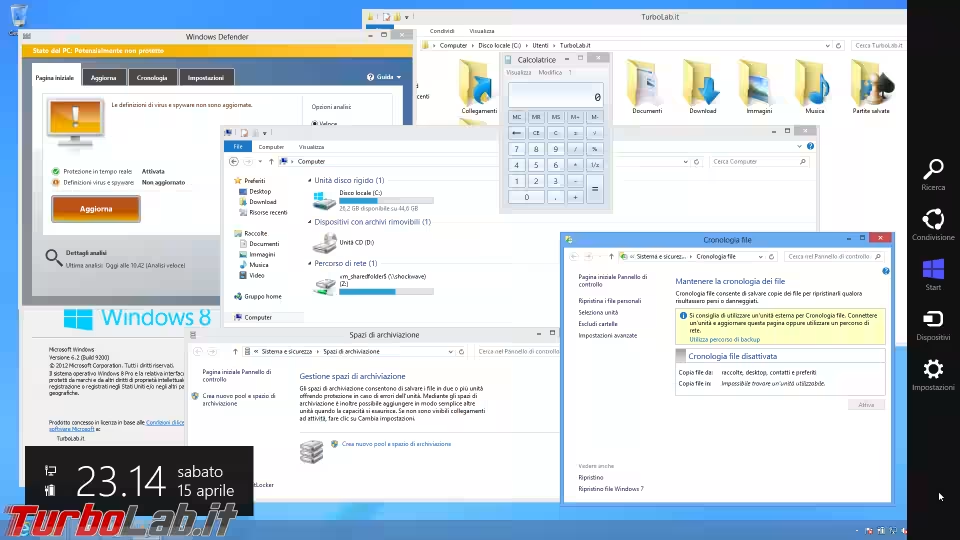
Nota: questo articolo fa parte de "La storia completa di Windows".
Windows 7 e il debutto dei nuovi tablet
Windows 7 aveva chiaramente centrato l'obbiettivo di riabilitare il marchio "Windows" dal colossale flop mediatico che era stato Windows Vista. In realtà, si trattò di un sistema operativo strettamente basato sullo stesso codice, ma ottimizzato quanto bastò per rispondere in maniera efficace a pressoché ogni critica (sensata) mossa al predecessore.
Di lì a poco, però, entrò in scena un concorrente scomodo che, in seguito, si rivelò capace di creare un intero nuovo mercato e vendere milioni di unità: era il 27 gennaio 2010 e Steve Jobs presentava il primo iPad, ridefinendo il concetto stesso di "tablet" nella sua accezione moderna.
Poco importa che il colosso alle spalle di Windows avesse lanciato i Tablet PC 10 anni prima, basandosi a propria volta su un'idea in circolazione da un ventennio: il grande pubblico accosterà per sempre il nome di Apple all'invenzione del tablet.
Microsoft e i suoi partner rimasero spiazzati e senza alternative ad iPad: Windows 7 era infatti inadeguato per l'interazione via touch e, sebbene non mancarono i tentativi di mascherare questo deficit tramite software aggiuntivo, i risultati furono sempre molto modesti.
In questo contesto, Microsoft continuò a lavorare senza tregua all'iterazione di Windows successiva: non c'è dunque da stupirsi se il risultato fu un Windows 8 talmente ottimizzato per i touchscreen da creare un fortissimo punto di discontinuità con il passato, tale da alienare gli utenti che tentavano di lavorare con mouse e tastiera. Il malcontento fu tale da rendere necessari una serie di aggiornamenti straordinari, e persino una release intermedia -Windows 8.1- prima del vero e proprio "dietro front" visto su Windows 10.
Lo sviluppo di Windows 8 iniziò qualche tempo prima rispetto alla finalizzazione di Windows 7, ma richiese tre anni circa: la compilazione finale (RTM) fu completata solo il l'1 agosto 2012, per poi divenire disponibile al grande pubblico il 26 ottobre successivo.
Niente più bandiera colorata
L'ammodernamento del sistema fu comunicato anche tramite un nuovo logo. Abbandonati gli spicchi multicolore che avevano contraddistinto Windows sino a quel momento, si passò a quattro rettangoli leggermente inclinati e dalla tinta uniforme

Nome in codice e progressivo di versione
Windows 8 interruppe il "balletto" dei nomi in codice visto sulle generazioni precedenti: questo prodotto fu noto con il suo nome finale fin da subito. Niente "doppi sensi", nomi di località sciistiche o altro: semplicemente un "+1" rispetto a Windows 7.
In compenso, il progressivo interno passò a 6.2, quindi "+0.1" rispetto al 6.1 di Windows 7 (Windows Vista era 6.0). Anche in questo caso, lo scopo era prevenire incompatibilità con le applicazioni che controllavano esplicitamente la prima cifra per determinare la piattaforma in uso.

Rivoluzione o evoluzione?
È particolarmente difficile giudicare se Windows 8 sia stato una "rivoluzione" o una mera evoluzione. Il "cuore" (kernel) è un'iterazione migliorata della stessa base vista sui predecessori, esattamente lo stesso che si può dire di Windows 7 rispetto a Windows Vista.
Partendo da qui, però, Microsoft costruì un'interfaccia grafica inedita e profondamente diversa dal familiare trittico "desktop, Start, Barra delle applicazioni" lanciata da Windows 95. Inoltre, il framework per le "app" in stile moderno era qualcosa di completamente distinto e incompatibile con il classico formato Win32 impiegato per scrivere i programmi tradizionali.
Di conseguenza, possiamo classificare Windows 8 sia come un sistema operativo rivoluzionario, completamente retrocompatibile oppure come un'evoluzione dotata di elementi rivoluzionari. Entrambe le diciture, probabilmente, sono azzeccate.
32 e 64 bit, ma anche ARM
Windows 8 continuò a proporsi sul mercato nelle due compilazioni classiche: 32 bit (x86, ormai abbondantemente relegata alla sola fascia bassa del mercato) e 64 bit (x64, consolidatasi come "la principale" con Windows 7).
Ma entrambe le architetture erano (sono) maggiormente indicate per i PC completi, dove la potenza di calcolo risulta importante tanto quanto l'efficienza energetica. Per risultare realmente appetibile in ambito tablet, Microsoft sapeva di dover corteggiare anche l'efficientissima architettura ARM tipica degli smartphone. Il colosso lanciò dunque Windows RT, una versione ridotta all'osso a tal punto da essere privata persino della capacità di eseguire programmi "classici" per Windows, ma resa più interessante dall'integrazione nativa di Microsoft Office 2013 (Word, Excel, PowerPoint, OneNote). La divisione hardware spianò poi la strada rilasciando il primo convertibile della gamma Surface, basato proprio su Windows RT, seguito da poche reinterpretazioni dei partner. Ma il mercato rispose negativamente ed il progetto fu prematuramente abbandonato
» Leggi anche: Surface 2: il tablet Microsoft convince, ma perde la sfida con Android e iPad (recensione e prova completa)

Le edizioni
Il processo di semplificazione delle edizioni iniziato da Windows 7 proseguì anche con Windows 8. La variazione più evidente fu l'abolizione di Ultimate all'estremo superiore e di Starter, Home Basic e Home Premium a quello inferiore.
Ecco dunque rimanere solo Windows 8 (al posto di Home Premium e comprensiva delle declinazioni minori), Windows 8 Pro, Windows 8 Enterprise e Windows RT.
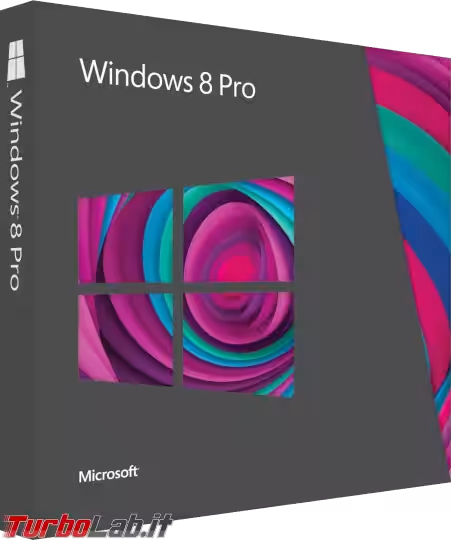
Windows RT era acquistabile solamente preinstallato su di un nuovo device.
Installazione
La procedura di installazione di Windows 8 impiega una grafica più moderna rispetto ai predecessori, ma la tecnologia WinPE sottostante è sostanzialmente la stessa
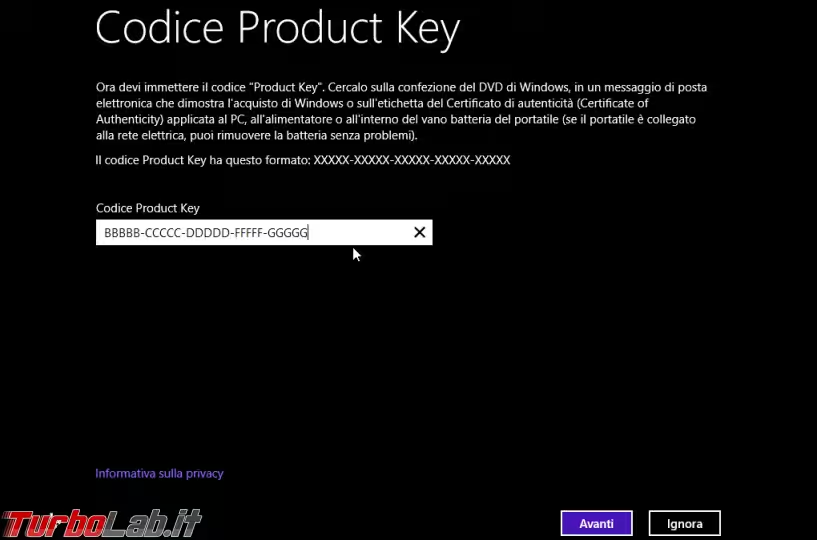
Per consentire di usare il sistema operativo anche su tablet dotati di soli 16 GB di storage, debuttò la tecnologia WIMBoot: si trattava di una speciale modalità di installazione nella quale Windows 8 veniva salvato in forma compressa (formato WIM) per poi essere espanso durante il caricamento in RAM.
La tecnologia, però, non fa miracoli ed i device con meno di 32 GB di memoria persistente rimasero pressoché inutilizzabili.
Anche questa incarnazione di Windows consentiva di aggiornare i computer dotati di versioni precedenti. Per quelli governati da Windows 7 era previsto l'upgrade "diretto", tale da mantenere dati e applicazioni dell'utente, mentre per quelli con Windows Vista e precedenti era necessario formattare.
Il nuovo Start
Una delle novità più evidenti di questa generazione fu anche quella che finì per suscitare il maggior malcontento: lo stravolgimento del menu Start. Mai -dalla sua introduzione con Windows 95 sino a Windows 10- il componente ha subito una rivoluzione tanto drastica quanto quella vista con Windows 8
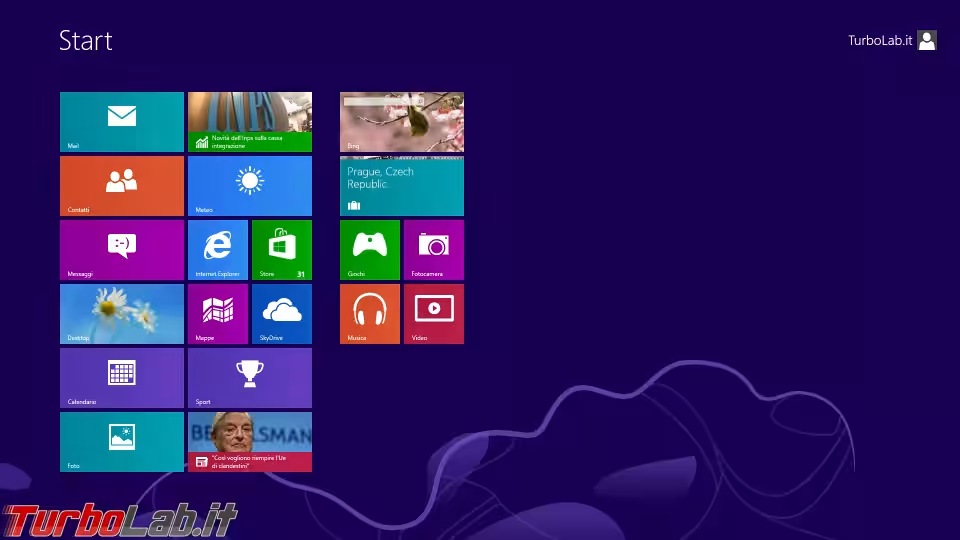
Microsoft iniziò l'opera di redesign fin dal pulsante Start, ovvero l'elemento grafico presente nell'angolo sinistro dello schermo: i progettisti decisero di rimuoverlo completamente. La strampalata argomentazione fu che il desktop era da considerarsi un'app come le altre, e non l'interfaccia principale del sistema operativo, e che quindi non aveva senso mostrare il pulsante Start solo in questo contesto e non negli altri. Inoltre, l'utenza era talmente abituata ad aprire il menu Start cliccando "in basso a sinistra" che avrebbe continuato a farlo anche in assenza di un bersaglio esplicito
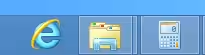
Una volta aperto Start, arrivava la seconda sorpresa. Al posto del piccolo pannello verticale al quale tutti erano abituati sin da Windows 95, gli utenti di Windows 8 si trovavano davanti ad una videata a schermo intero: la schermata Start con i suoi grandi Riquadri animati (tiles) aveva infatti soppiantato senza possibilità di appello il menu
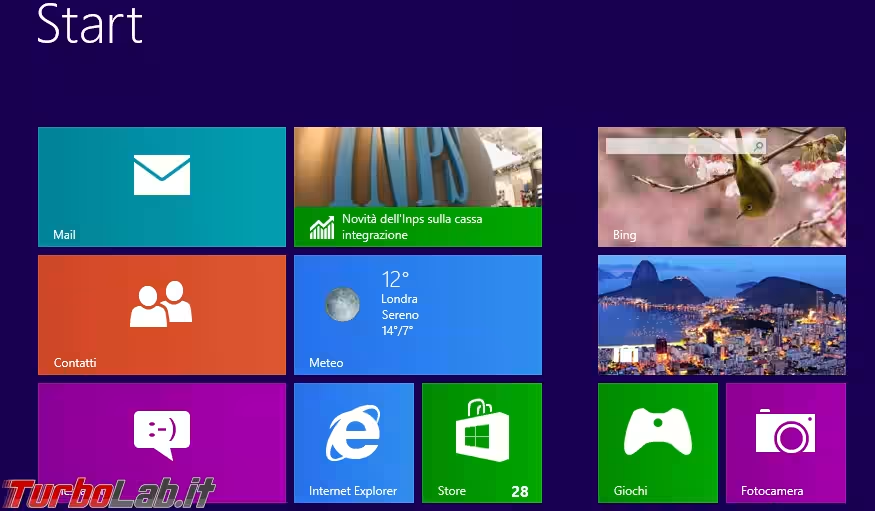
L'intenzione fu lodevole ed il potenziale di miglioramento enorme.
Innanzitutto, la complessa alberatura di collegamenti e cartelle del menu Start tradizionale sarebbe risultata poco funzionale in ambito touch. Inoltre, sfruttare tutto lo schermo consentiva l'uso di grafiche più grandi rispetto alle sole icone: spazi utilizzabili per mostrare immediatamente informazioni senza le necessità di aprire l'applicazione: l'app Meteo, ad esempio, mostrava direttamente sulla schermata Start le previsioni, mentre Notizie proponeva i titoli delle ultimissime senza bisogno di essere aperta.
Buone le possibilità di personalizzazione disponibili. Gli utenti erano liberi di aggiungere programmi, app e cartelle preferiti alla schermata Start e di spostare le icone fra le varie colonne. Cliccando sul comando - in basso a destra si eseguiva un zoom negativo, tramite il quale visualizzare tutti gli elementi senza bisogno di scorrere. Da qui, si poteva anche assegnare etichette identificative personalizzate ai gruppi di elementi
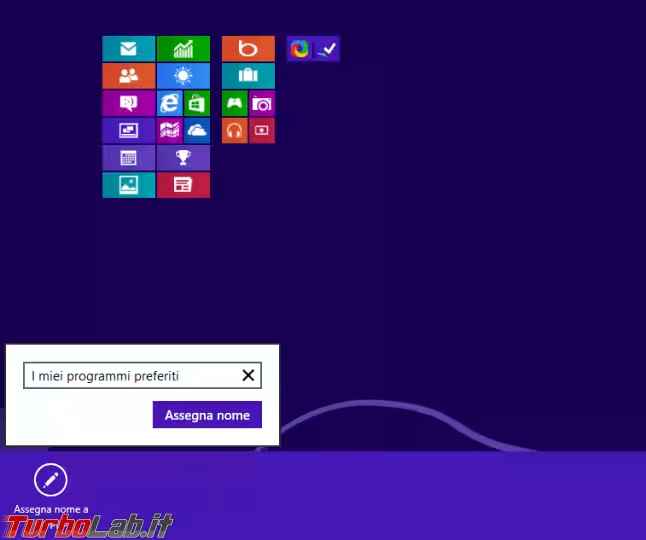
Purtroppo, il risultato complessivo fu disastroso a causa di diversi errori. Innanzitutto, Microsoft sottovalutò il fatto che l'utenza si aspettava che, richiamando Start, succedesse qualcosa (menu Start) mentre in realtà succedeva qualcosa d'altro (schermata Start). D'altro canto, era dai tempi di Windows 95 che il paradigma era pressoché immutato, ed un "salto" così ampio in una sola iterazione era palesemente la ricetta per il disastro. Avrebbe avuto molto più senso rimanere di default con il menu Start, ed offrire la schermata Start come opzionale... quello che avverrà, circa 3 anni dopo, con Windows 10.
» Leggi anche: Guida Windows 10: usare la schermata Start ("Start screen") di Windows 8 anche su PC/notebook
Inoltre, l'apertura di Start avveniva con un totale cambio di contesto: il desktop nel quale ci si trovava in precedenza spariva senza lasciare traccia (veniva sostituito persino lo sfondo) e senza alcun modo evidente per tornare indietro. Ancora: la schermata Start nascondeva persino la Barra delle applicazioni stessa, complicando il passaggio da un'applicazione all'altra.
Di più: l'unico elemento grafico per tornare al desktop era un rettangolo non-animato raffigurante la scrivania. Uno fra mille altre, ovviamente, senza alcun elemento di risalto. Gli unici modi sensati per tornare al desktop finirono dunque per essere la pressione del pulsante Win sulla tastiera o la combinazione Ctrl+D. Ovvio, no?
Come ciliegina sulla torta, Microsoft impostò la schermata Start per mostrarsi automaticamente subito dopo l'avvio di Windows, spodestando il desktop. Concettualmente ha perfettamente senso: Start è la sezione dalla quale si avviano i programmi, e subito dopo aver avviato il computer si desidera fare esattamente questo. Ma, di nuovo, non era quello che il pubblico si aspettava, ed ecco spiegato il motivo di tante critiche.
Guardando indietro, sembra che Microsoft ce l'abbia messa tutta per violare i dettami di usabilità e sbriciolare paradigmi d'uso ormai cementati senza introdurre alcun beneficio. Lo si nota anche nella funzione di ricerca all'interno della schermata Start. In concreto, bastava digitare qualche carattere per localizzare rapidamente programmi e app sotto Start. Per qualche motivo imperscrutabile, però, Microsoft rimosse la casella di testo nella quale inserire le lettere: gli utenti dovevano dunque digitare senza alcun bersaglio attivo, e senza alcun elemento grafico che suggerisse che sì, era possibile cercare, oltre a sfogliare visivamente Start.
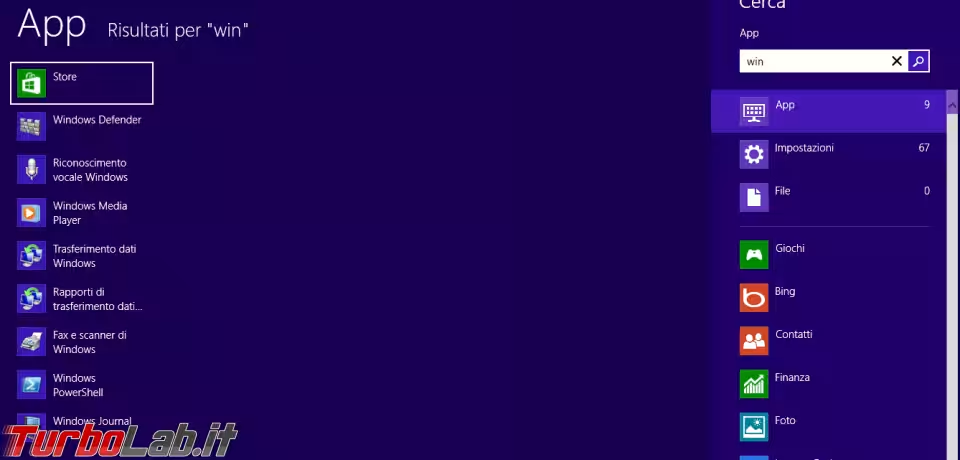
Persino l'implementazione della ricerca fu assolutamente criticabile. Di default, infatti, venivano visualizzati solo programmi e app. Cercando un'impostazione come Windows Update, firewall o quant'altro riguarda il sistema, la paginata ritornava zero risultati. Per localizzare questi elementi era infatti richiesto un click esplicito su Impostazioni o, in caso si fossero ricercati documenti, su File.
In vero, nemmeno la navigazione visiva di Start risultava particolarmente intuitiva. Per lanciare uno dei programmi o app esclusi dalla prima videata era necessario cliccare in un punto vuoto della schermata Start con il pulsante destro del mouse e selezionare l'icona Tutte le app di modo da accedere alla lista completa dei programmi installati
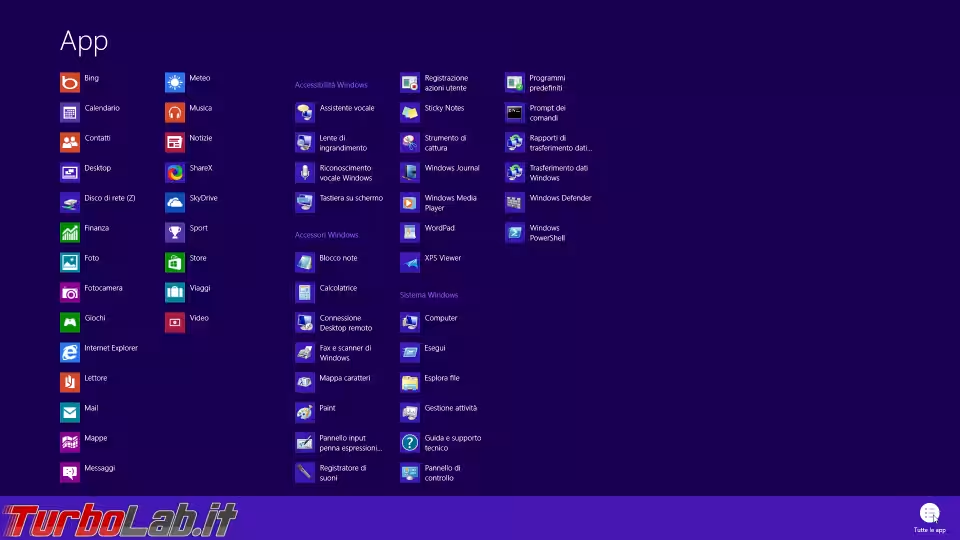
Come avremmo potuto scoprirlo, se non leggendo articoli e guide? perché, invece, non rendere Tutte le app sempre ed immediatamente visibile?
Ovviamente, tornare alla schermata Start iniziale richiedeva di svolgere la stessa, scomodissima procedura.
Windows Store App
Su Windows 8 debuttò la piattaforma Windows Runtime (WinRT, nome in codice: Jupiter): un nuovo modo di scrivere applicativi rispetto al classico modello Win32, ed un nuovo formato APPX contrapposto al tradizionale EXE. Le app realizzate con questa tecnologia furono battezzate Windows Store App, poiché prelevabili da Windows Store, anch'esso visto per la prima volta su questa generazione
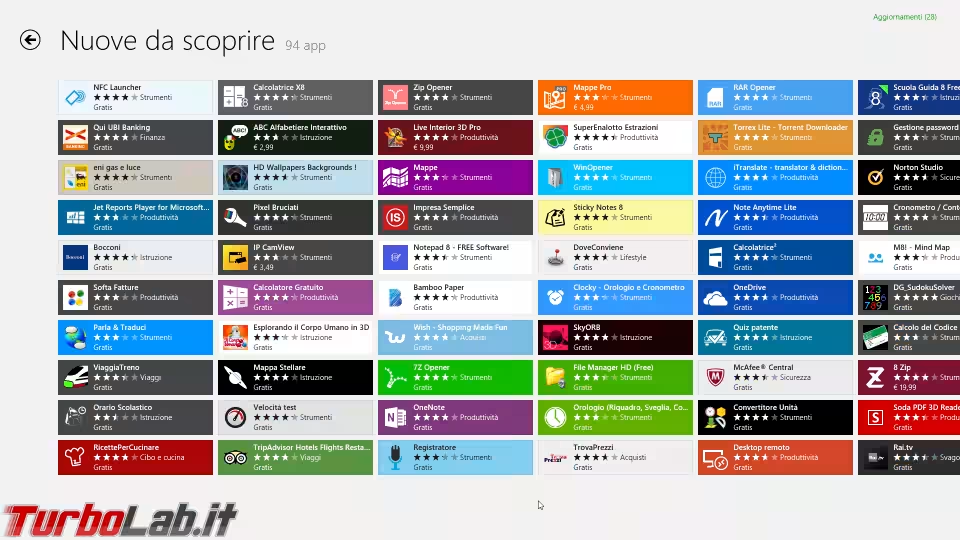
In realtà vi fu parecchia confusione circa questa denominazione: si parlava dunque anche di "app moderne" (modern), "app immersive", "Windows 8 app" oppure "Metro app" per associazione al nome del design -chiamato Metro- con il quale erano realizzate. Per molti, fra i quali il sottoscritto, la distinzione fu semplificata parlando di "programmi" per riferirsi agli eseguibili classici, e di "app" per quelle nuove. Imprecisione che, per semplicità espositiva, utilizzo abbondantemente anche in questa trattazione.
Oltre all'estetica e al canale di installazione, le app di nuova generazione introducevano un livello di sicurezza aggiuntivo: venivano infatti eseguite all'interno di una sandbox parzialmente isolata dal sistema e con privilegi estremamente ridotti, richiedendo esplicito consenso da parte dell'utente per accedere alla fotocamera, alla posizione o alla rete
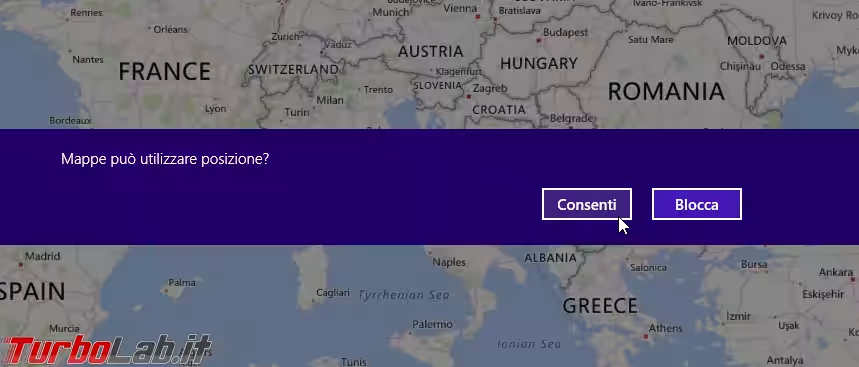
Importante notare che le app moderne funzionavano esclusivamente "a schermo intero": lanciandone una, spariva dunque sia Start, sia la Barra delle applicazioni, lasciando lo spaesato utente in una situazione che rendeva estremamente poco pratico tornare al desktop e complicava ulteriormente il passaggio fra i vari programmi aperti, per non parlare dell'impossibilità di affiancare programmi classici e app di nuova concezione.
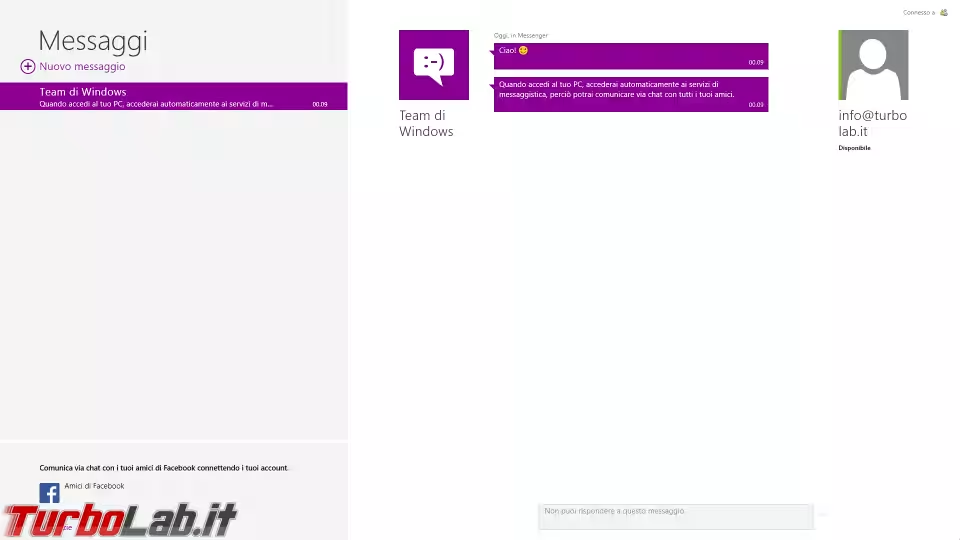
Come magra consolazione, era concesso di suddividere verticalmente lo schermo in due aree di dimensioni prefissate: una per l'app principale, la seconda -stretta pochi pixel- per mostrare sottoforma di colonna una seconda app
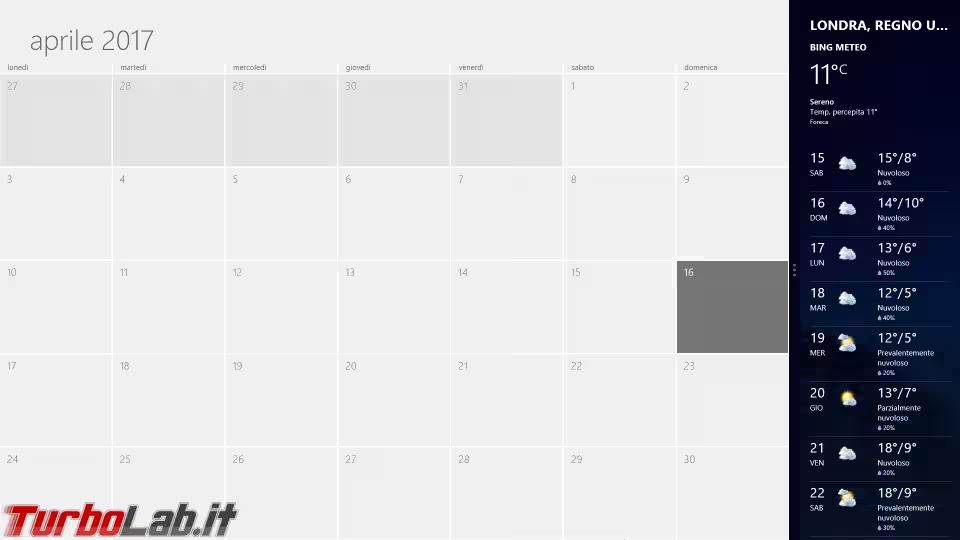
A complicare ulteriormente le cose, intervenne la scelta di non mostrare le nuove app sulla Barra delle applicazioni.
Non avendo a disposizione i comandi di gestione della finestra, risultava impossibile chiudere volontariamente un'app cliccando sulla tradizionale X. Per ovviare alla necessità, l'utente era chiamato a spostare il cursore alla sommità dello schermo e trascinare verso il basso: sono fermamente convinto di non aver mai visto nessuno compiere questa azione... se non per sbaglio.
Contrariamente a quanto visto su Android, al grande pubblico di Windows 8non era concesso il sideloading, ovvero l'installazione manuale di app tramite canali diversi da Windows Store. Tale libertà era riservata all'edizione Enterprise e ai sottoscrittori di licenze aziendali a volume.
Le app a corredo
Windows 8 non introdusse nuovi programmi, e persino molti di quelli storicamente aggiornati ad ogni iterazione di Windows rimasero grossomodo immutati (Windows Media Player 12, ad esempio).
In compenso, esordì un carico di inedite Windows Store app:
- Bing
- Calendario
- Contatti
- Finanza
- Foto
- Fotocamera
- Giochi
- Internet Explorer Touch
- Lettore
- Mappe
- Messaggi
- Meteo
- Musica
- Notizie
- SkyDrive
- Sport
- Store
- Viaggi
- Video
La promessa -sostanzialmente mantenuta- fu di continuare ad aggiornare periodicamente queste app tramite Windows Store, senza abbandonarle come invece succedeva con la maggior parte delle utility classiche fornite in dotazione a Windows
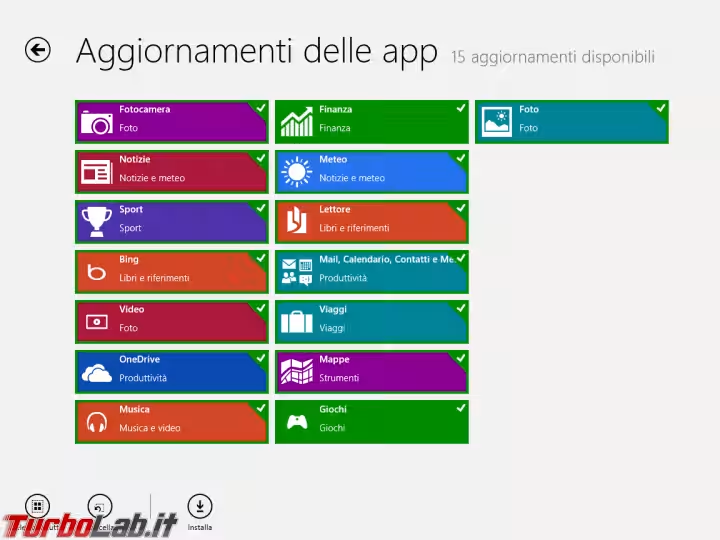
Interessante notare che, una volta lanciate le app Giochi, Musica o Video, esse introducevano nel titolo il prefisso Xbox: lo scopo era di legare il nome della popolare console per videogiochi all'intrattenimento in generale, anche su PC

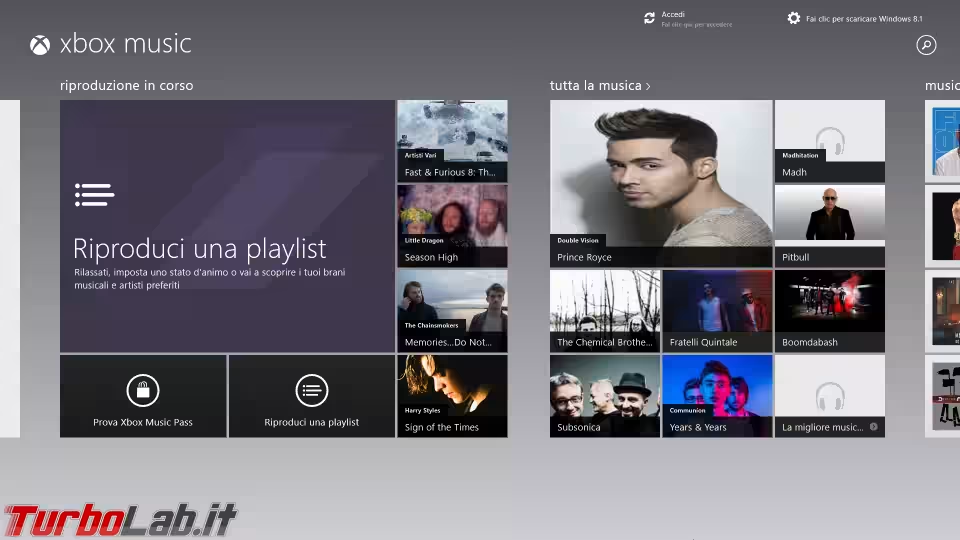
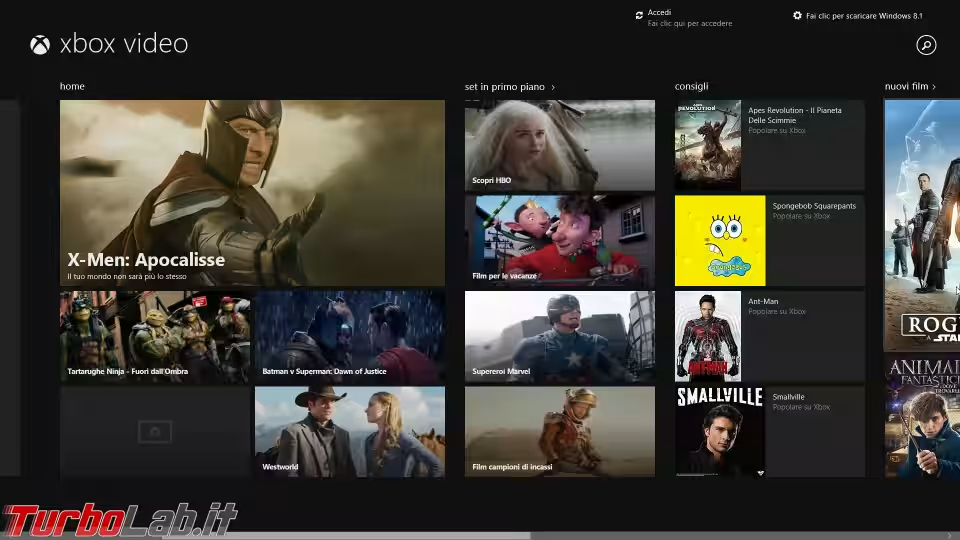
Funzionalità rimosse e add-on a pagamento
Per tante nuove app al debutto, Microsoft rimosse anche parecchie caratteristiche.
Molti utenti -compreso il sottoscritto- rimasero fortemente delusi nello scoprire che Windows 8 aveva abbandonato le "finestre di vetro" (tema Aero Glass) introdotte per la prima volta da Windows Vista nel 2006. La semitrasparenza fu giudicata un retaggio del passato nell'anno di esordio di Windows 8: oltre ad appesantire visivamente l'interfaccia grafica, aveva un effetto avverso sulla durata della batteria dei portatili. Ecco dunque finestre dall'elegante bordo monocromatico e opaco, perfettamente in linea con il nuovo tratto minimalista. A posteriori, possiamo certamente ritenere valida e lungimirante tale decisione.

Insieme ad Aero sparì anche Flip 3D, ovvero la funzionalità presentata da Windows Vista che permetteva di visualizzare tutte le finestre aperte in una schermata tridimensionale e altamente spettacolare. La scorciatoia Win+Tab fu riassegnata a richiamare il pannello laterale per il passaggio fra le varie app.
Meno impattante la rimozione alla piattaforma Windows Desktop Gadgets: la scelta di eliminare l'orologio e le altre mini-applicazioni sempre visibili sul desktop fu dettata dallo scarso uso, ma anche da un rilevante problema di sicurezza. Inoltre, l'uso dei riquadri animati su Start sopperiva alla medesima necessità di mantenere a portata di mano il meteo ed altre informazioni veicolate dai gadget.
Di default, Windows 8 non fornisce nessun gioco. Le versioni aggiornate di Campo minato e soci sono però installabili tramite Windows Store.
.NET Framework 3.5 non è più installato di default. Può però essere ripristinato intervenendo fra i componenti opzionali.
Fra le altre funzioni rimosse, citiamo l'utility Windows DVD Maker e la capacità di riprodurre nativamente film su DVD tramite Windows Media Player. La scelta fu dettata dalla volontà di azzerare il costo di concessione in licenza della tecnologia: una scelta comprensibile, considerato che molti nuovi PC erano sprovvisti del lettore ottico.
Anche Windows Media Center -l'interfaccia per l'accesso ai contenuti multimediali ottimizzata per l'uso tramite telecomando- fu espulsa.
Per accontentare i nostalgici, venne reso disponibile un pacchetto aggiuntivo (a pagamento) per Windows 8 Pro denominato Media Center Pack: ripristinava Windows Media Center e la capacità di riprodurre DVD Video tramite Windows Media Player.
Un secondo add-on a pagamento -chiamato Pro Pack- era invece rivolto agli utenti di Windows 8 "non-Pro": veicolava l'upgrade all'edizione "Pro" e i contenuti di Media Center Pack.
Da Pannello di controllo a Impostazioni PC
La sostanziale incompatibilità nell'interazione fra utente e PC Windows tramite touch era evidente un po' dappertutto, ma l'apoteosi era costituita da Pannello di controllo: uno strumento critico per la configurazione del sistema operativo, ma anche densissimo di caselle di controllo e pulsanti ravvicinati che, comodi da selezionare tramite mouse e tastiera, erano semplicemente troppo piccoli da attivare con le dita.
Su Windows 8 esordì quindi per la prima volta Impostazioni PC: un'app che presentava molte regolazioni tramite un'interfaccia moderna e ottimizzata per il touch
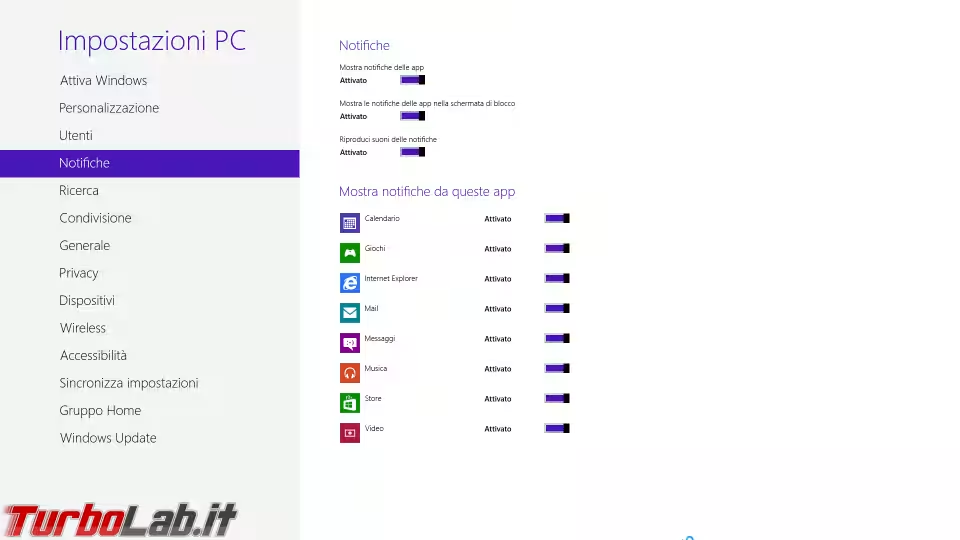
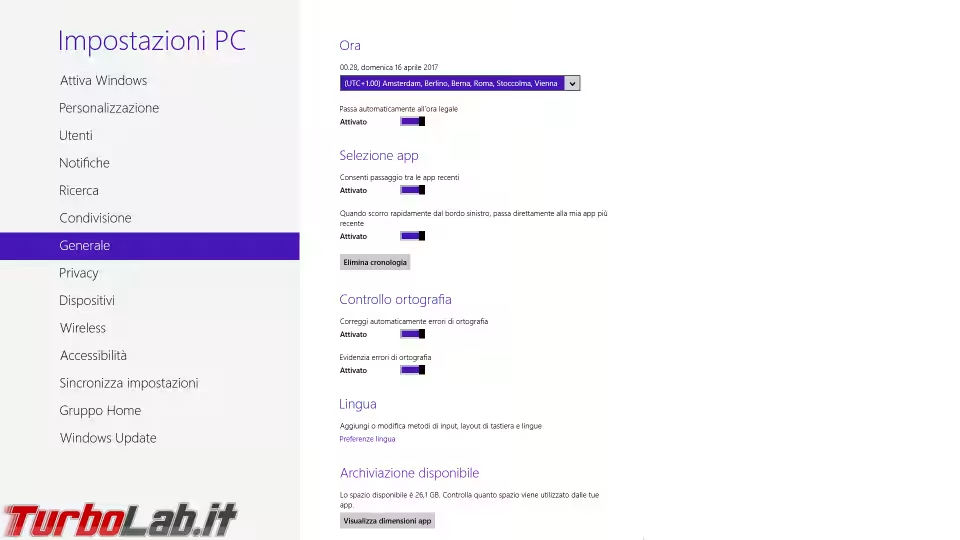
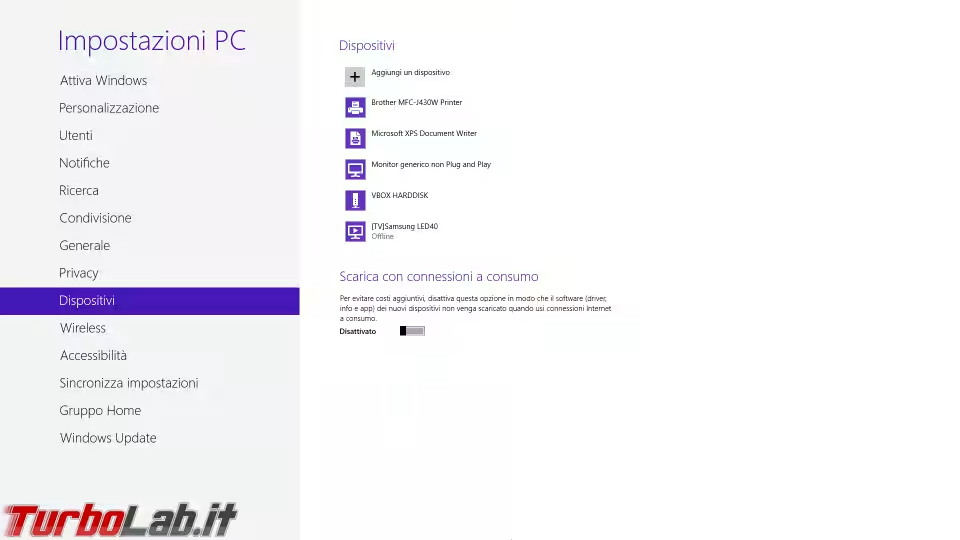
Nonostante i buoni propositi, non vi fu il tempo materiale per implementare ogni singola pagina del Pannello di controllo nella nuova app (in vero, solo una minima parte delle impostazioni era disponibile su Windows 8). Di conseguenza, gli utenti erano chiamati ad andare "a tentativi", guardando prima sotto Impostazioni PC, per poi ripiegare sul predecessore in caso non fosse disponibile lì la sezione cercata.
Il numero di settaggi esposti da Impostazioni PC migliorò parecchio con Windows 8.1 e poi ancora con Windows 10, ma il vecchio Pannello di controllo rimane tutt'oggi in vantaggio in quanto a numero di regolazioni disponibili.
Gli angoli attivi
Un'altra novità altamente discutibile di Windows 8 -prontamente rimossa dal successore- furono gli "angoli attivi". In poche parole: il sistema operativo reagiva non appena veniva spostato il cursore del mouse in uno dei quatto angoli del display.
Come detto, quello in basso a sinistra consentiva di aprire il menu Start
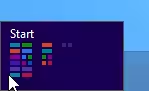
Cliccando "alla cieca" sullo stesso lato, in alto, si passava all'ultima app utilizzata. Scorrendo il mouse verso il basso, invece, si apriva un pannello laterale che svolgeva la funzione di Barra delle applicazioni, ma per le sole le app moderne esecuzione.
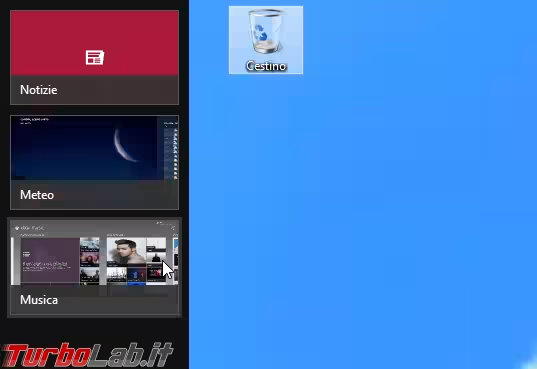
I due angoli sul lato destro attivavano invece gli Accessi (Charm): una barra verticale composta da:
RicercaCondivisioneStartDispositiviImpostazioni

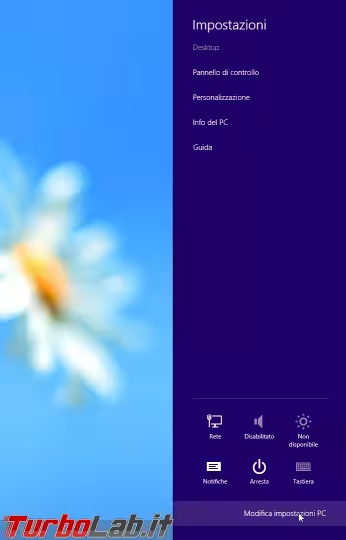
Come diavolo si spegne questo computer?!
Un altro mastodontico problema derivato dallo stravolgimento dell'interfaccia fu che molti utenti non riuscivano più a localizzare il comando per spegnere il computer, storicamente presente nel menu Start ed ora completamente assente.
La spiegazione era semplice: per spegnere il PC, bastava ora premere il tasto fisico di accensione. Ma per molti utenti, addestrati da decenni ad agire sul comando dedicato offerto dal sistema operativo pena la corruzione dei dati sul disco, il cambio di approccio si rivelò impraticabile.
L'alternativa era di usare il già citato accesso Impostazioni per poi agire su Arresta. Facile a dirsi, ma moltissime persone ebbero -comprensibilmente- grosse difficoltà a scoprirlo... e ricordare la sequenza di azioni esatta al momento del bisogno.
Esplora file e supporto ISO
A partire da Windows 8, il componente precedentemente noto come Esplora risorse (Windows Explorer) venne rinominato in un più appropriato Esplora file.
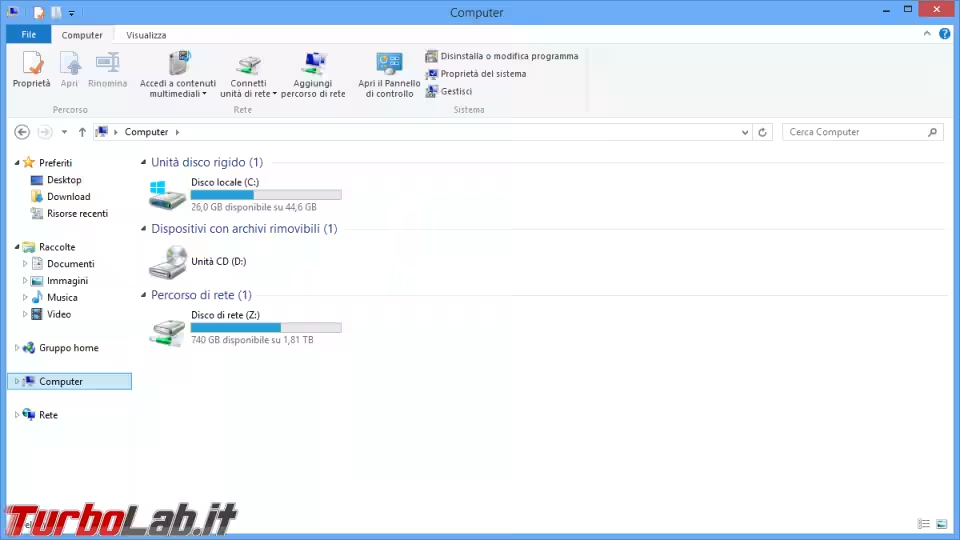
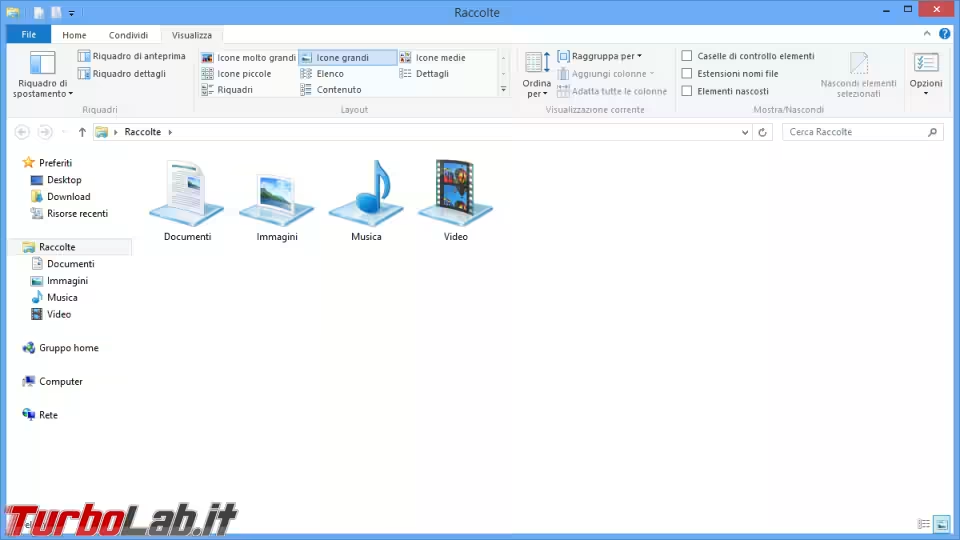
Contestualmente, l'interfaccia venne ammodernata tramite l'introduzione del ribbon, ovvero il nastro di comandi già visto su Microsoft Office 2007 e successivi. Per impostazione predefinita, i comandi sono compressi e visualizzati temporaneamente cliccando sulle etichette testuali. Agendo però sulla freccia all'estremità destra, il pannello superiore si amplia in maniera permanente, lasciando spazio a tutte le icone.
Il pulsante File mostra invece sempre un set di voci specifiche
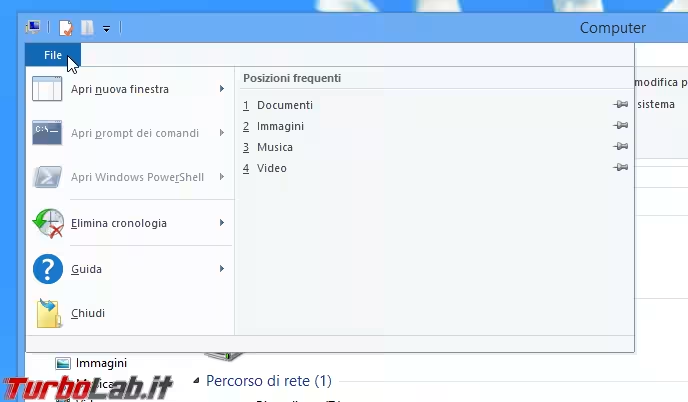
Le icone dei comandi usati più di frequente possono essere aggiunti alla barra di Accesso rapido in alto, mentre il compianto tasto "Su" -tramite il quale risalire di un livello nella gerarchia di cartelle- fece il proprio ritorno dopo essere stato soppresso in Windows Vista.
Proprio a partire da Windows 8 è inoltre possibile spostare e copiare file e cartelle trascinandole sulla Barra degli indirizzi.
Al debutto su questa iterazione troviamo anche la capacità di "montare" file ISO, IMG e VHD come DVD virtuali.
Ridisegnata la finestra che mostra la progressione dei trasferimenti: oltre a consolidare tutte le operazioni in una sola schermata e mostrare un grafico con l'andamento della velocità, fu consentito di mettere in pausa e riprendere le operazioni.
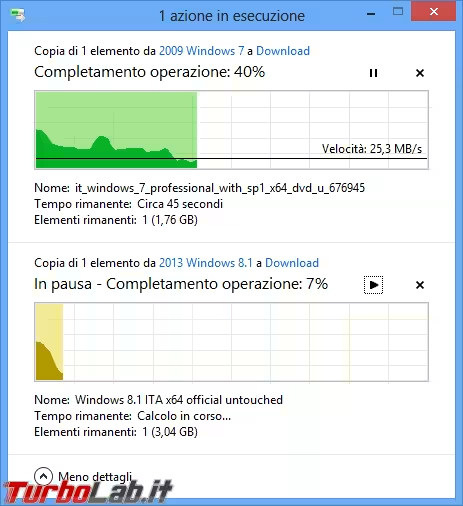
Perfezionata poi la schermata che consente di scegliere come procedere in caso di file e cartelle con lo stesso nome.
Microsoft Account, schermata di login e sincronizzazione
Sebbene la tecnologia per la gestione di nuovi tipi di account fosse presente in da Windows 7, fu su Windows 8 che venne concretamente implementata l'idea di unificare l'account utente utilizzato per accedere al PC e quello "web" per autenticarsi sui vari servizi cloud di Microsoft.
Ecco dunque che, di default, Windows 8 richiede la creazione di un Account Microsoft tramite il quale utilizzare il computer locale ma anche Hotmail, SkyDrive, Windows Live Messenger eccetera.
» Leggi anche: Installare Windows con un profilo-utente offline, senza account Microsoft
Il legame a doppio filo con il cloud e l'integrazione nativa di SkyDrive (servizio per l'archiviazione cloud di file personali, successivamente ribattezzato OneDrive) rese possibile la sincronizzazione di file e impostazioni fra più PC: bastava dunque eseguire login sul computer di casa e su quello dell'ufficio con il medesimo account Microsoft per mantenere allineati documenti, preferenze, personalizzazioni eccetera
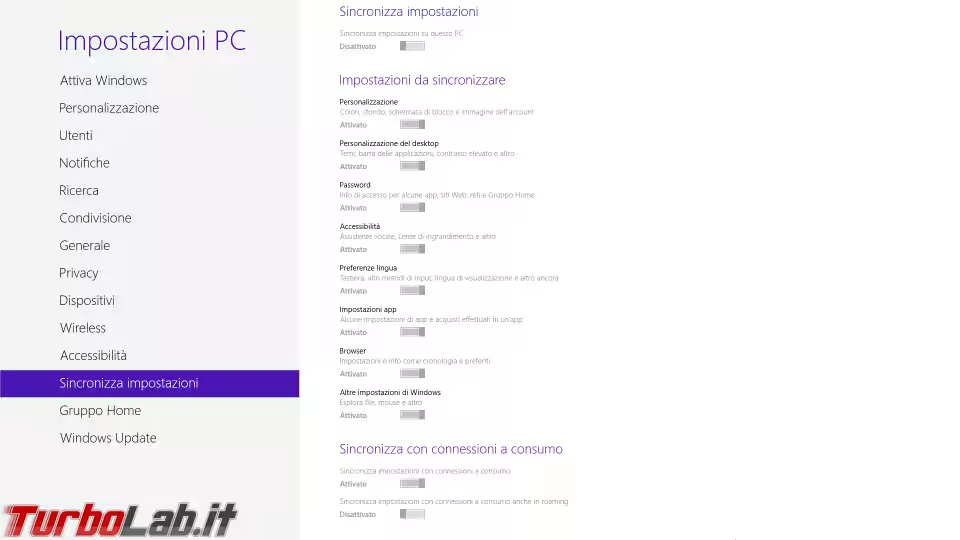
È interessante notare che il client SkyDrive nativo fu un'app moderna e, di conseguenza, funzionava solo a schermo intero. Un più agile programma desktop venne reso disponibile come download gratuito opzionale
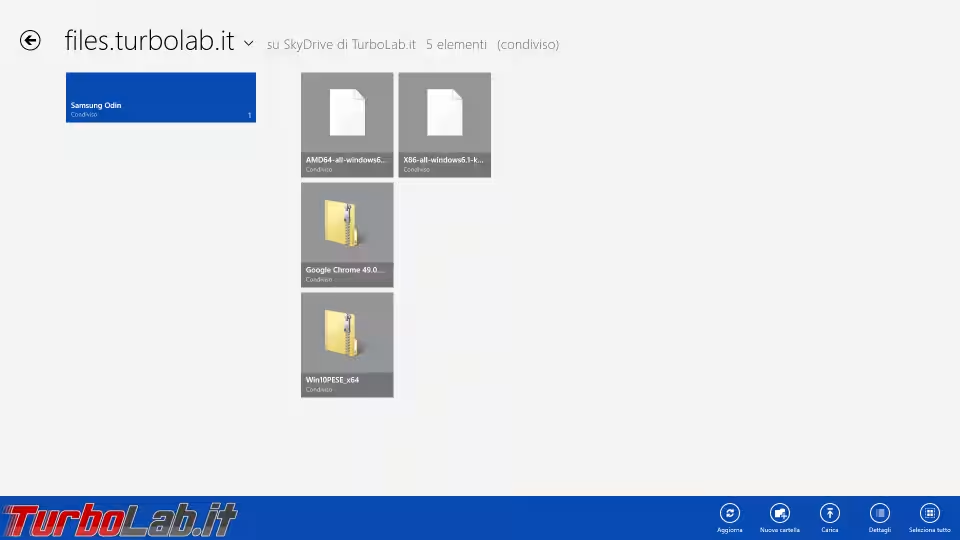
Anche la schermata di accesso locale e blocco fu drasticamente ammodernata: oltre ad impiegare uno stile tipografico in linea con le Windows Store app, mostrava le notifiche, l'ora e la data su uno sfondo scelto a piacere dall'utente.
Inoltre, l'utente poteva sostituire la richiesta della classica password di login con un PIN o il tracciamento di un segno segreto sull'immagine visualizzata.
Internet Explorer 10 e Internet Explorer Touch
Come ogni generazione del sistema Microsoft compresa fra Windows 95 OSR 2 e Windows 8.1, anche Windows 8 fu accompagnato dalla versione più recente di Internet Explorer. All'epoca, era Internet Explorer 10
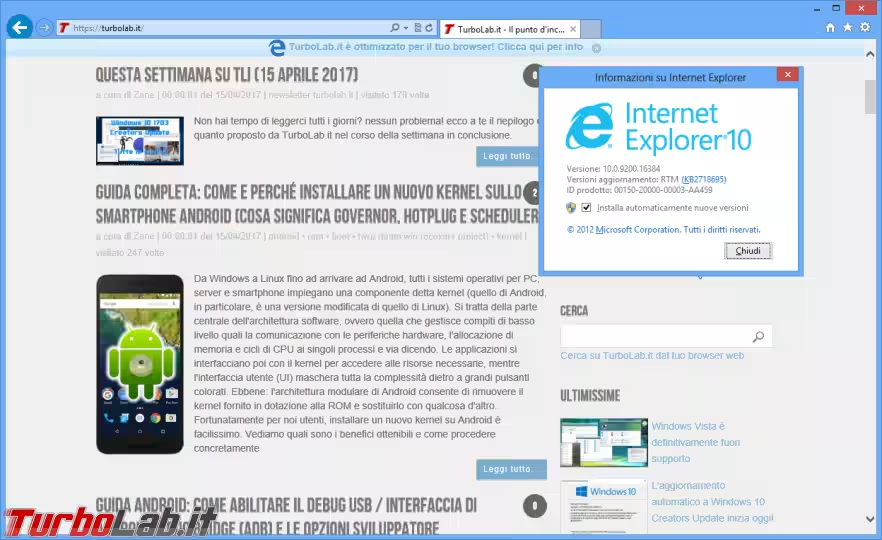
Da un lato, si trattò di una diretta evoluzione del predecessore: oltre ad apportare ritocchi minori all'interfaccia, Microsoft continuò a migliorare le prestazioni, la compatibilità con HTML5, CSS3 e gli standard web. Venne inoltre integrata una funzione denominata Flip Ahead (inattiva di default per motivi di privacy) che permette di avanzare più facilmente nelle letture multi-pagina.
In alternativa alla classica versione per desktop, Internet Explorer 10 in Windows 8 era avviabile sottoforma di app a schermo intero, ottimizzata per l'uso con le dita: una modalità chiamata informalmente Internet Explorer touch
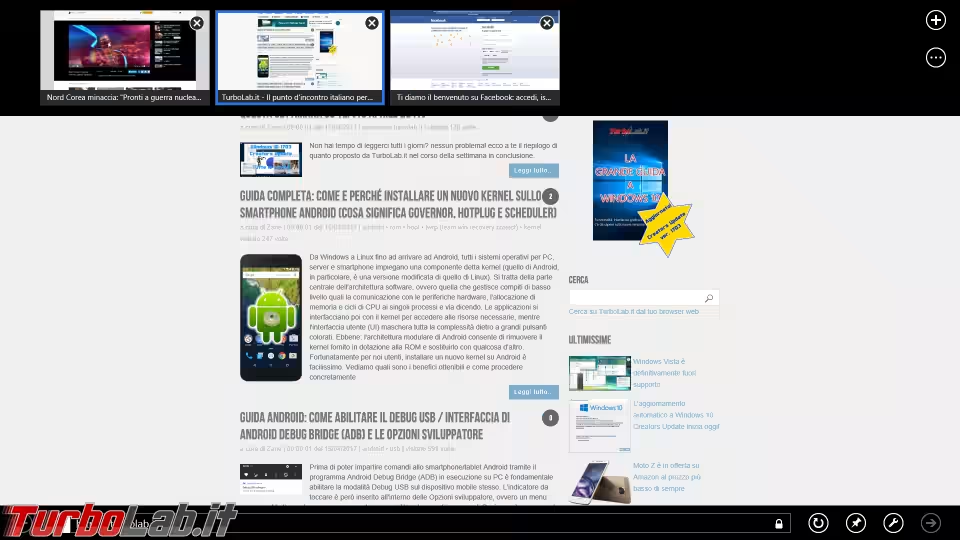
I comandi di navigazione -in basso- e le anteprime delle schede aperte -in alto- erano richiamabili tramite il pulsante destro del mouse. Non supportava né plug-in esterni (Java, Silverlight eccetera), né gli obsoleti controlli ActiveX, ma poteva riprodurre nativamente contenuti Flash. La compatibilità con la già vetusta tecnologia Adobe fu inizialmente limitata a determinati siti pre-approvati ma, in seguito, funzionava ovunque (a meno di una serie di domini esplicitamente bloccati tramite una blacklist).
Microsoft fece una scelta peculiare: Windows 8 non esponeva icone distinte per avviare Internet Explorer "desktop" oppure "touch". Piuttosto: lanciando Internet Explorer dal desktop veniva avviata la versione tradizionale, mentre cliccando l'icona nella schermata Start si accedeva a quella più moderna. Il comportamento era comunque personalizzabile tramite un'impostazione.
Internet Explorer touch rimarrà una peculiarità di Windows 8: verrà infatti completamente rimosso già con Windows 10.
La versione successiva, Internet Explorer 11, fu resa disponibile ai PC con Windows 8 tramite l'aggiornamento a Windows 8.1. Sarebbe stata l'ultima, prima dell'abbandono in favore di Microsoft Edge.
Funzionalità di sicurezza
Nonostante i riflettori fossero puntati sullo stravolgimento dell'interfaccia grafica, Windows 8 portò in dote importanti migliorìe di sicurezza.
Innanzitutto, l'antimalware gratuito Microsoft Security Essentials -disponibile in precedenza come download gratuito opzionale- venne integrato nativamente nel sistema operativo con il nome di Windows Defender: una scelta che creò grande confusione, poiché Windows 7 veicolava un programma totalmente diverso (un mero anti-spyware) con lo stesso nome
» Leggi anche: TLI risponde: devo veramente installare un anti-virus sul PC oppure basta Windows Defender?
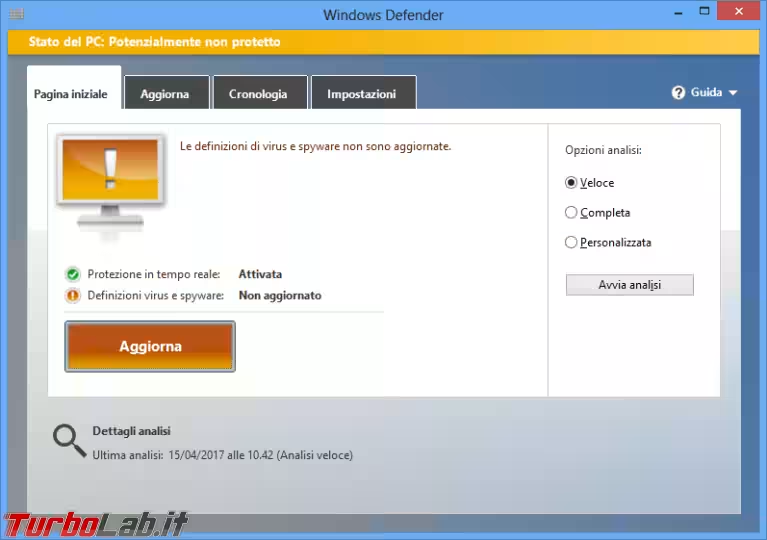
Esordì poi il supporto a Secure boot: un meccanismo di verifica -parte della specifica UEFI- che controlla l'integrità del bootloader ed impedisce il caricamento di un software di boot malevolo, in grado di compromettere il PC prima dell'avvio del sistema operativo.
» Leggi anche: Ubuntu e Windows in dual boot con uefi e secure boot attivo
Per tutelare la fase successiva dell'accensione, il bootloader di Windows 8 fu dotato di Trusted Boot: una funzione che verifica l'integrità dei componenti del sistema operativo durante il loro caricamento in memoria.
Fra questi, troviamo Early Launch Anti-Malware (ELAM): svolge anch'esso un controllo d'integrità dei driver caricati al boot ma, al contrario di Trusted Boot, si occupa dei componenti di terze parti.
Con le tradizionali compilazioni per architetture x86 (Windows a 32 bit) e x64 (Windows a 64 bit), il sistema operativo poteva essere avviato anche in caso l'utente avesse volontariamente disabilitato Secure boot tramite le opzioni del firmware UEFI. Diversamente, la declinazione per processori ARM (Windows RT) imponeva l'obbligo di mantenere attivo Secure boot: in caso contrario, il sistema operativo mostrava un errore e non si avviava più.
L'uso del sistema SmartScreen, già sfruttato da Internet Explorer per prevenire il furto di informazioni tramite phishing e il download di malware, venne esteso a tutto il sistema operativo, rendendo più difficile per l'utente eseguire inconsapevolmente codice ostile sul proprio PC
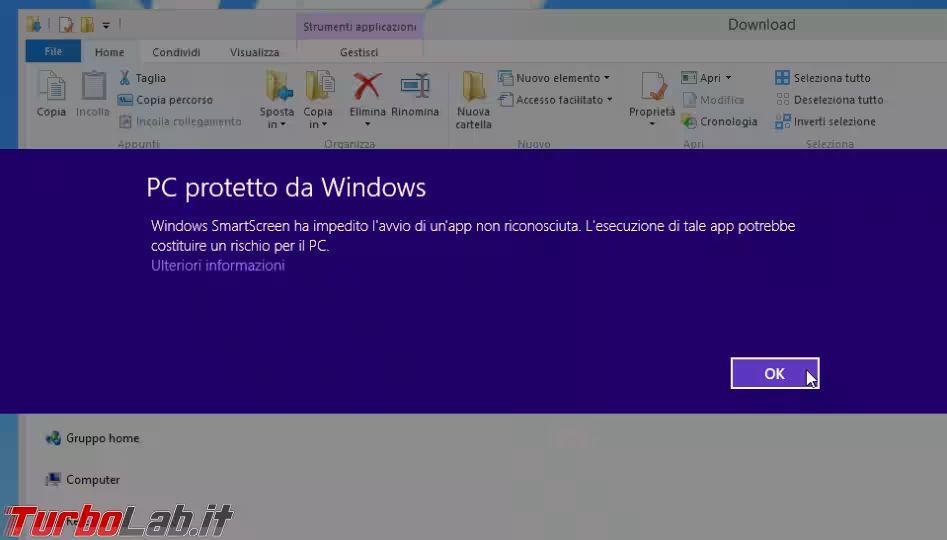
Numerose funzionalità di controllo parentale furono integrate: si spaziava da filtri per i contenuti inadatti ai bambini a vari tipi di limitazioni di durata della sessione.
Supporto hardware
Come ogni iterazione del sistema operativo Microsoft, anche Windows 8 fu dotato del supporto nativo a molte tecnologie moderne (per l'epoca).
Fra le altre, spicca il driver USB 3.0 con il supporto al protocollo USB Attached SCSI (UAS) : era così finalmente possibile utilizzare le memorie USB più veloci senza installare software aggiuntivo.
Allo stesso modo, Windows 8 poteva gestire chip NFC (quelli onnipresenti sugli smartphone Android delle generazioni successive).
Integrato poi il supporto ai dischi fissi Advanced format, ovvero quelli con settori da 4 KB al posto dei tradizionali 512 byte.
Rimanendo in ambito storage, esordì su questa generazione il supporto al protocollo NVM Express per la connessione di dischi tramite interfaccia PCI Express.
Integrato poi un driver generico per le "chiavette" 3G (connessione mobile a Internet) e, a corredo, la possibilità di configurare una connessione come "a consumo" per limitare il volume di traffico.
Avvio del PC
Windows 8 fu il sistema operativo Microsoft sul quale debuttò il supporto ad Avvio rapido: si trattava di una modalità di spegnimento ibrida che salvava lo stato del kernel prima dello spegnimento, consentendo una riaccensione più veloce.
» Leggi anche: Guida Windows 10: come disattivare Avvio rapido (Fast startup / Fast boot)
Venne inoltre aggiornata la grafica della schermata di caricamento, sostituendo alla bandiera colorata e pulsante di Windows 7 il nuovo logo azzurro.
La modalità di Avvio avanzato fu drasticamente ammodernata con una nuova grafica ed il supporto all'uso del mouse.
» Leggi anche: Guida: come entrare nel BIOS / UEFI / firmware del notebook / PC (portatile)

Miglioramenti al supporto Multi-monitor
Lavorare con due o più schermi su Windows 7 e precedenti è possibile, ma vi sono alcune scomodità significative: lo sfondo del desktop che non copre correttamente il secondo monitor e la Barra delle applicazioni visualizzata solo sul display principale sono fra questi. Entrambi i difetti furono finalmente risolti proprio su Windows 8.
Un Task manager tutto nuovo
La storica utility Gestione attività (Task manager) subì uno degli upgrade più radicali della propria storia proprio in Windows 8. La nuova modalità di visualizzazione di default fu ridotta all'osso, mentre la vista dettagliata offriva indicazioni colorate dei processi più voraci di CPU e RAM

Fra le altre novità, ricordiamo anche la capacità di visualizzare grafici dettagliati per l'uso del processore e delle altre risorse sotto la scheda Prestazioni e ricercare al volo su Internet maggiori informazioni sui processi.
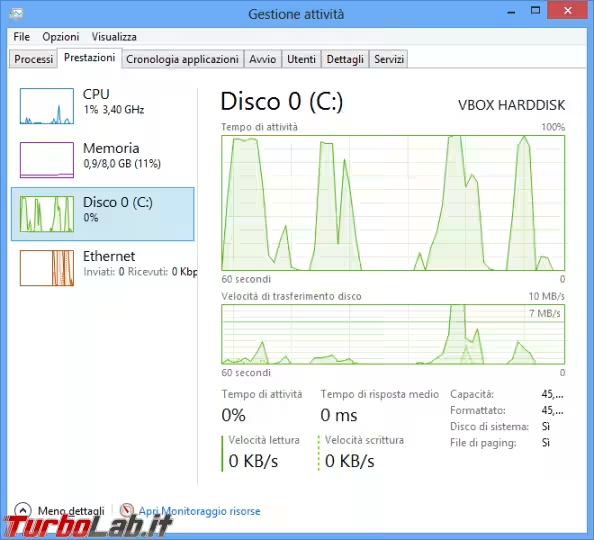
Backup e ripristino
Un nuovo strumento di backup debuttò in Windows 8: Cronologia file (File history) consentiva di creare copie di sicurezza su un disco esterno in modo continuo
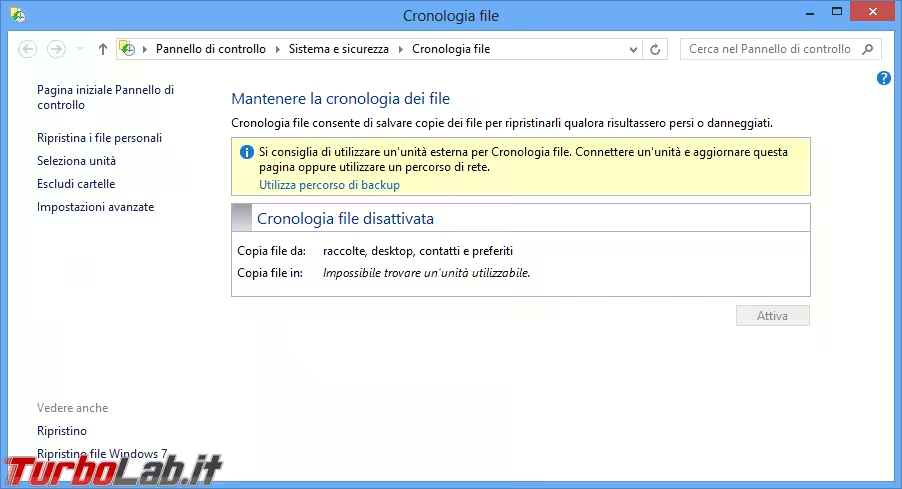
Il nuovo arrivato relegò la precedente utilità Backup e ripristino ad un ruolo secondario. Qui ribattezzata Ripristino file di Windows 7, era raggiungibile solo dal vecchio Pannello di controllo. Di conseguenza. la scheda Versioni precedenti -utilizzata per recuperare facilmente file dai backup di vecchio tipo- venne rimossa da Esplora file.
Per ripristinare l'operatività del PC in caso di problemi arrivarono invece le funzioni di Refresh e Reset: la prima conserva i file dell'utente e reinstalla il sistema operativo, mentre la seconda elimina tutto quanto.
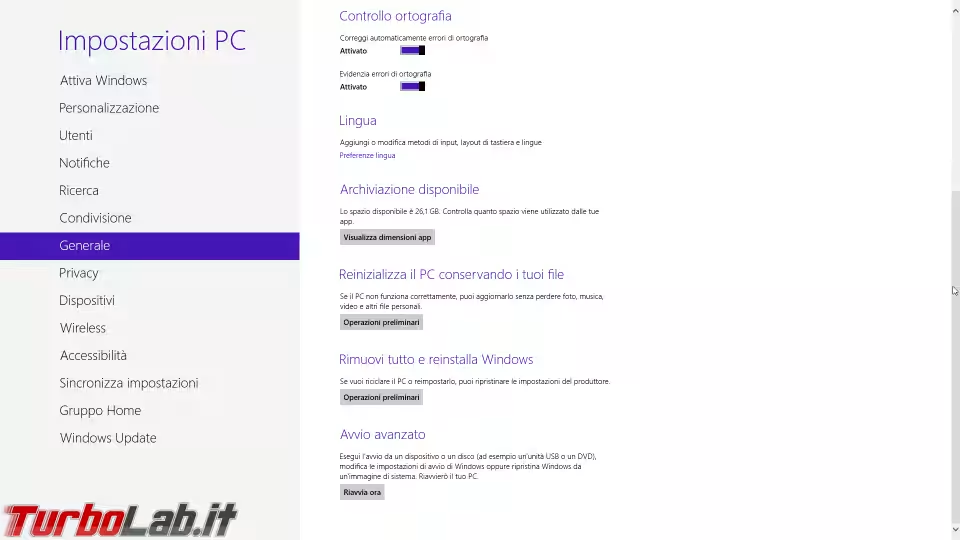
Hyper-V
Il gestore di macchine virtuali Hyper-V, fino ad allora disponibile unicamente sui prodotti della famiglia Windows Server, venne integrato in Windows 8 Pro. Soppiantò la soluzione Windows Virtual PC, disponibile come download separato per le generazioni di Windows precedenti.
Nel passaggio andò però smarrito Windows XP Mode, un'immagine virtualizzata e pronta all'uso di Windows XP distribuita gratuitamente agli utenti di Windows 7 per eseguire software obsoleto e incompatibile.
Spazi di archiviazione
Spazi di archiviazione (Storage Spaces) fu un'altra caratteristica al debutto su Windows 8. Consentiva di aggregare molteplici dischi fissi di vario tipo, capacità ed interfaccia, per poi presentare lo spazio sottoforma di unità disco virtuali
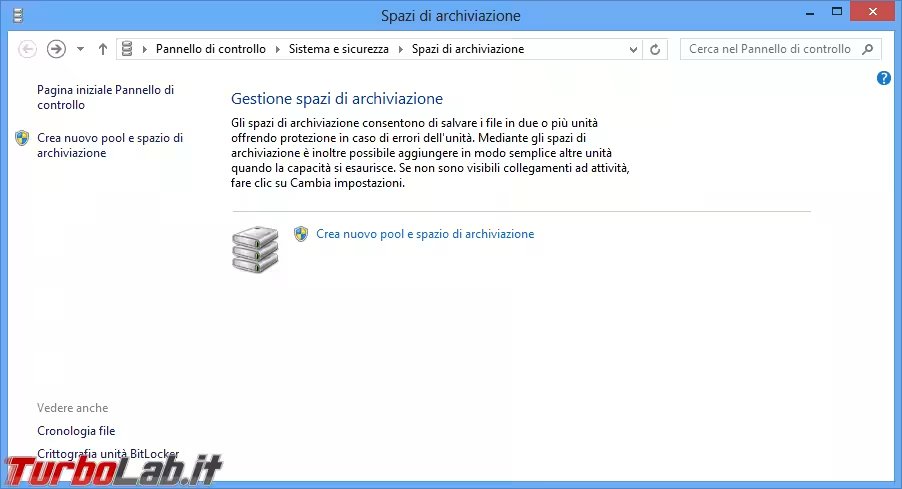
Era poi possibile specificare preferenze di ridondanza (mirror) o parità, per non perdere i dati in caso di rotture fisiche dei dischi.
La fine dei codici seriali
Storicamente, Windows richiedeva l'inserimento di un codice seriale per reinstallare il sistema operativo. Detta chiave era stampata su di un'etichetta adesiva esterna al PC, nota come Certificate of Authenticity (CoA). A partire da Windows 8 fu però introdotta la possibilità per gli assemblatori di salvare permanentemente questa informazione direttamente nel firmware dei PC: il sistema operativo era poi in grado di leggerla in automatico durante l'installazione, evitando all'utente la scocciatura di doverlo digitare manualmente
Ecco dunque che i PC usciti con Windows 8 e successivi non sono più dotati del caratteristico adesivo sul fondo
» Leggi anche: Aiuto! come recupero il codice "Product Key" ("il seriale") dal portatile con Windows 8 senza etichetta?

Questa nuova caratteristica si rivelò vantaggiosa per l'utente, che non doveva più preoccuparsi di recuperare ed inserire il lungo codice durante il setup, ma anche per Microsoft, che arginò la piratesca prassi di utilizzare gli stessi codici senza acquistare una licenza regolare.
Altre caratteristiche interessanti
Fra le altre caratteristiche interessanti di Windows 8, ricordiamo:
- Il titolo delle finestre fu allineato al centro, invece che a sinistra. Il comportamento precedente venne ripristinato già con Windows 10
- Nuovo stile per le notifiche ("toast") e strumenti di gestione delle stesse
- Nuova tastiera touch
- Pulsante "occhio" nei campi password, grazie al quale visualizzare in chiaro la stringa inserita al posto dei consueti puntini
- DirectX 11.1, Windows Display Driver Model 1.2, Direct2D 1.1
- Supporto al video 3D
- Supporto a varie tecnologie di stampa
- Windows To Go: installa Windows su memoria USB esterna. Richiede l'edizione Enterprise
- Windows PowerShell 3.0
- Schermate blu di errore (BSoD) ridisegnate per essere più amichevoli
- Debutto della Modalità aereo per attivare o disattivare il Wi-Fi e le altre radio integrate
Requisiti di sistema
Windows 8 aveva requisiti di sistema leggermente superiori a Windows 7. La CPU, in particolare, doveva supportare Physical Address Extension (PAE), NX bit ed SSE2. In realtà, solo i processori davvero molto vecchi ancora in circolazione all'epoca erano sprovvisti di queste caratteristiche.
La dotazione minima di RAM rimase immutata rispetto al predecessore: 1 GB per la compilazione 32 bit, 2 GB per x64. Lo stesso per il disco: 16 GB per x86, 20 GB per x64.
Come già il predecessore, la GPU doveva supportare DirectX 9 e WDDM 1.0, con supporto DirectX 10 necessario per far girare i giochi di nuova generazione.
Le app di Windows Store funzionavano solo a patto che lo schermo raggiungesse almeno la risoluzione di 1024×768 pixel. Per la funzionalità di affiancamento di due app era invece richiesto un minimo di 1366×768.
Volumi di vendita
Non sono disponibili dati esatti circa il volume di vendite complessive. L'informazione più aggiornata risale a febbraio 2014 e conteggia 200 milioni di licenze in tutto il mondo, comprese quelle pre-installate sui nuovi PC.
All'apice del successo, Windows 8 catturò circa l'8% del mercato. Era settembre 2013, ovvero poco prima del debutto di Windows 8.1.
Fine del supporto e aggiornamenti successivi
Il supporto a Windows 8 è terminato il 12 gennaio 2016. Per continuare a ricevere aggiornamenti ed assistenza è dunque obbligatorio installare un Service Pack dal nome insolito: Windows 8.1
» Leggi: La storia di Windows, anno 2013: Windows 8.1
Come scaricare Windows 8
Chi avesse la necessità di ottenere una copia di Windows 8 può consultare l'articolo "Scaricare Windows 8.1 DVD/ISO in italiano: download diretto ufficiale" per trovare tutti i riferimenti.